Windows 10のMicrosoft IMEで詳細設定画面が英語で表示される場合の対処方法 | ||
Windows 10のMicrosoft IMEで詳細設定画面が英語で表示される場合の対処方法 |
|
Q&A番号:020905 更新日:2022/03/11 |
 | Windows 10のMicrosoft IMEで、詳細設定画面が英語で表示される場合の対処方法について教えてください。 |
 | Microsoft IMEのメニューや詳細設定画面が英語で表示されている場合は、使用言語の設定を自動設定に変更します。 |
はじめに
Windows 10のMicrosoft IMEでは、詳細設定画面を表示して、変換や辞書などの設定を変更します。
メニュー表示や詳細設定画面が英語で表示されている場合は、使用言語を自動設定に変更することで、日本語表示に戻ります。
英語で表示される状態(一例)
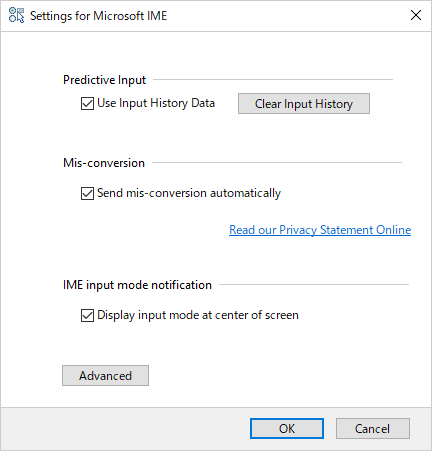
※ Microsoft IMEは、Windows 10 May 2020 Updateから、一部の機能が変更されました。
ここで案内する方法を行うには、以前のバージョンに戻す必要があります。
Microsoft IMEを以前のバージョンに戻すには、以下の情報を参照してください。
 Windows 10のMicrosoft IMEを以前のバージョンに戻す方法
Windows 10のMicrosoft IMEを以前のバージョンに戻す方法
※ Windows 10のアップデート状況によって、画面や操作手順、機能などが異なる場合があります。
対処方法
Windows 10のMicrosoft IMEで詳細設定画面が英語で表示される場合は、以下の対処方法を行ってください。
通知領域のIMEアイコン(「A」または「あ」)を右クリックし、表示された一覧から「Properties」をクリックします。
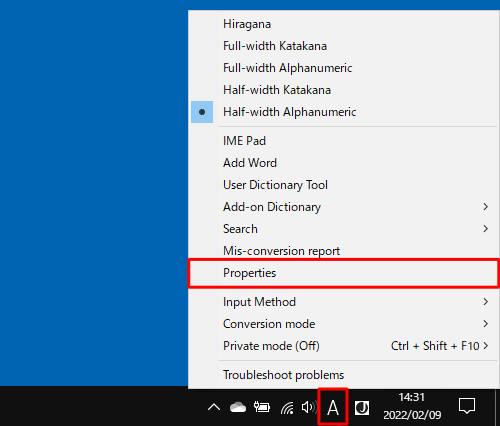
補足
言語バーを表示している場合は、「
 」(Tools)をクリックし、表示された一覧から「Properties」をクリックします。
」(Tools)をクリックし、表示された一覧から「Properties」をクリックします。
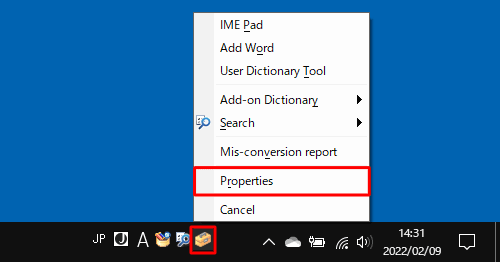
「Settings for Microsoft IME」が表示されます。
「Advanced」をクリックします。
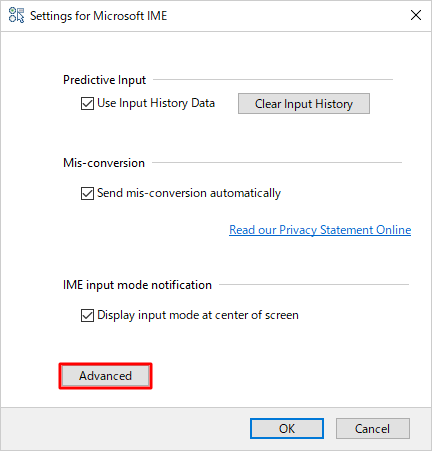
「Advanced Settings for Microsoft IME」が表示されます。
「Others」タブをクリックし、「Display menus and dialogs in:」ボックスをクリックし、表示された一覧から「Auto-select」をクリックし、「OK」をクリックします。
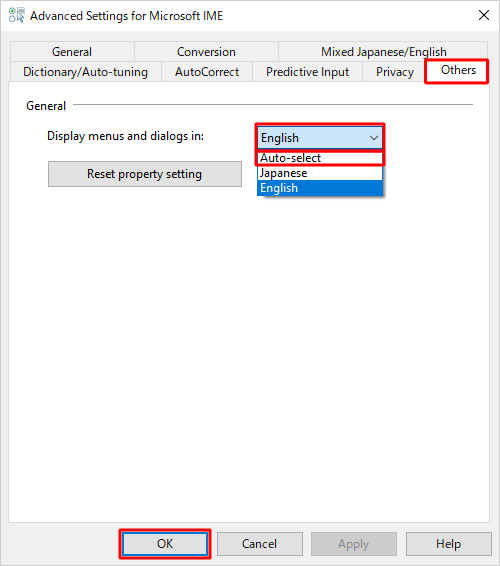
以上で操作完了です。
メニュー表示や詳細設定画面が日本語で表示されることを確認してください。
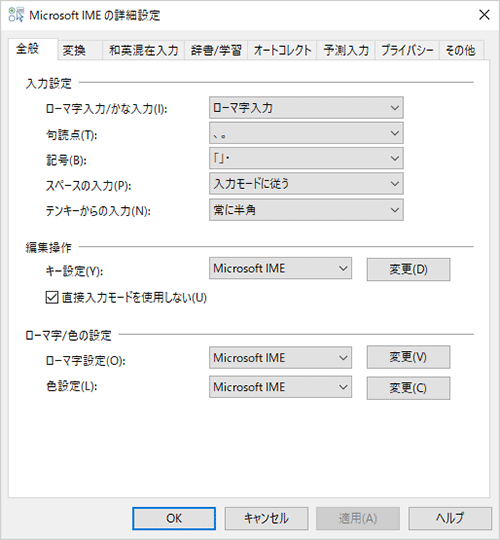
このQ&Aに出てきた用語











